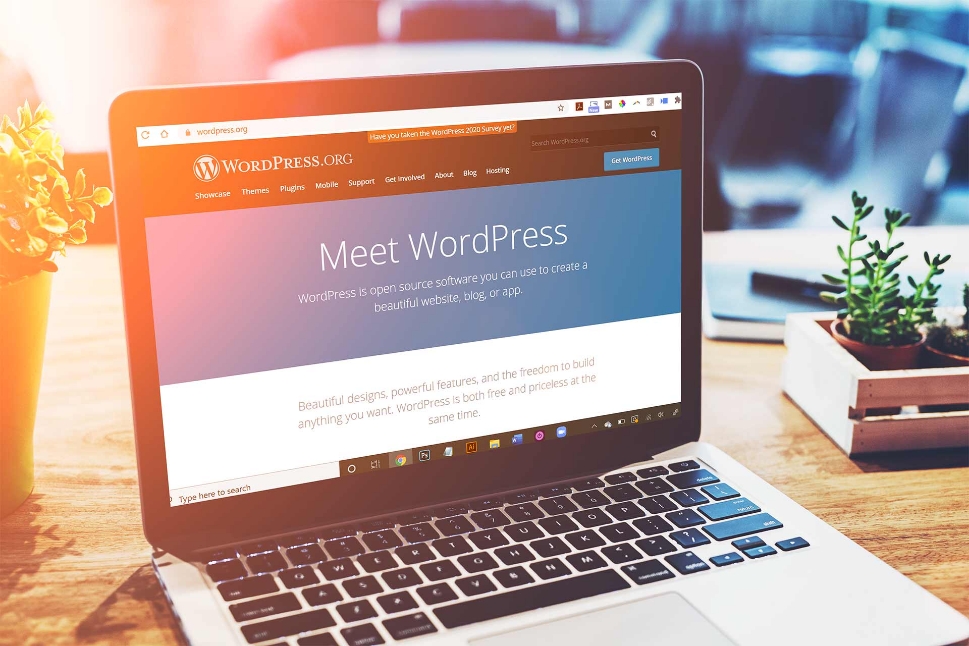
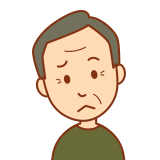
SSL…また難しい言葉がでできたのぉ~。
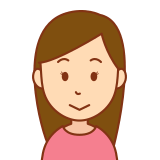
SSL言葉は難しく聞こえるけどいざ蓋を開いたら簡単なので解説していくね!SSL設定しないと
デメッリトばかりだから初心者から中級者もしっかりチェックしてください!!
SSL(Secure Sockets Layer)について
・SSL (Secure Sockets Layer)とは、インターネット上でデータを安全に送受信するためのプロトコルです。
SSLは、WebサイトのURLが「http」ではなく「https」で始まる場合に使用されていることが分かります。
※プロトコル:コンピューター同士がデーをやり取りするためのルールや決まり事。
SSL導入のメリット
・WordPress (WP) サイトにSSLを導入することで、次のような利点があります。
- データのセキュリティ向上: SSLは、ユーザーの個人情報やクレジットカード情報などの機密データが第三者に盗まれるのを防ぎます。
- SEOの改善: Googleは、SSLを使用しているサイトを優先的に評価するため、SSLを導入することで検索エンジンのランキングが向上する可能性があります。
- 信頼性の向上: ユーザーは、SSL証明書があるサイトをより信頼しやすくなります。アドレスバーに表示される「安全」アイコンやhttpsの表示が信頼性を高めます。
- 法的要件の遵守: 一部の地域では、個人情報を扱うサイトに対してSSLの導入が法的に求められる場合があります。
・ブログなど投稿していく中でWPをSSL化してないと検索エンジンからのサイト評価が下がり検索順位が下落する可能性があります。またWebブラザでもSSL化されてないサイトは安全性に欠けると認識されるようにるそうです。
SSL導入方法・動画付き
WordPressサイトにSSLを導入する手順は以下の通りです。
- SSL証明書の取得: まず、SSL証明書を取得します。多くのホスティングプロバイダは無料のLet’s Encrypt証明書を提供しています。
- 証明書のインストール: 取得した証明書をホスティングサーバーにインストールします。ホスティングプロバイダの管理パネルから簡単にインストールできることが多いです。
- WordPress設定の更新: WordPressの管理画面にログインし、設定 → 一般設定でWordPressアドレス (URL) とサイトアドレス (URL) をhttpからhttpsに変更します
- サイトの確認: すべてのページが正しくhttpsで表示されるか確認し、混在コンテンツ (httpとhttpsが混在するコンテンツ) がないかチェックします。
これで、WordPressサイトのSSL導入が完了します。
↓僕が参考になった動画↓
1、WPホームの一般設定→WPアドレスとサイトアドレスにhttpsを必ず入力する事
2、確認で現在WP開いてるURLのカギマークをクリック「接続がセキュリティで保護されています」がでたら
SSL設定完了です。



コメント